Les ordinateurs ont toujours été pourvus d’un tas de connecteurs, pour un usage varié : alimentation, vidéo (écran), clavier, souris, modem, réseau… les machines du monde modernes de 2010 à 2023 diffèrent de leurs ainées de ce qu’elles embarquent : 1) des technologies sans fil, donc sans connecteur, 2) des connecteurs uniques pour de multiples usages, comme l’USB et le Thunderbolt et 3) des connecteurs de taille de plus en plus miniaturisée.
Année après année, la connectique continue à évoluer et de nouvelles normes, de nouveaux connecteurs, continuent à succéder aux anciens. Nouveaux usages = nouveaux besoins. Mais ces connecteurs sont, après tout, très similaires, et se ressemblent beaucoup. On pourrait faire l’analogie avec les voitures : celles d’antan étaient très reconnaissables, mais celles d’aujourd’hui se ressemblent toutes. Alors voilà, pour l’utilisateur lambda, ça devient très compliqué de s’y retrouver et de comprendre ce que font tous ces câbles et lesquels il faut utiliser. On ne comprend qu’une seule chose : si ça rentre dans le trou, c’est que c’est bon. Même pour l’utilisateur averti ou le technicien, il faut se documenter sérieusement pour arriver à comprendre la différence entre l’USB, l’USB-C, le Thunderbolt 2, 3 ou 4, entre le connecteur et le protocole de communication. Cet article est là pour essayer d’y voir un peu plus clair sans se taper tout Wikipédia.
Un peu d’histoire
On ne va pas faire tout l’historique des connecteurs utilisés sur les micro-ordinateurs depuis les années 80, mais on peut dire, somme toute, plusieurs choses utiles :
- A la sortie des premiers micro-ordinateurs, on y trouvait des connecteurs, souvent très spécifiques au constructeur. D’un ordinateur à l’autre, impossible ou très rare d’y trouver les mêmes prises. Les accessoires ou périphériques n’étaient pas interchangeables.
- En outre, on y trouvait un connecteur pour chaque usage :
- Un pour l’alimentation
- Un pour l’affichage vidéo (souvent compatible avec un téléviseur, car il n’y avait pas toujours d’affichage spécifique à la machine)
- Un pour les extensions (cartouche, carte d’extension)
- Un pour les périphériques externes comme les manettes de jeu (généralement en série)
- Un pour les lecteurs de disquettes, disques durs (généralement en parallèle).
- Un pour les imprimantes (en parallèle aussi)
- etc.
Il fallait donc posséder tous les types de câbles spécifiques à votre ordinateur et à vos périphériques.

Avec l’arrivée des PC (ordinateurs personnels IBM), la connectique s’est un peu standardisé, vu que les ordinateurs se sont mis à tous se ressembler aussi : l’avènement des « compatibles ». Sur les Macs, nous avions une connectique encore différente de celle des PC. Généralement sur tous les PC des années 90/2000, on trouvait : une prise clavier et une autre pour la souris, un port parallèle pour l’imprimante, un port série pour le transfert de données, une prise écran « VGA », une prise modem RJ, un câble pour le réseau, des prises mini-jacks pour le son (entrée et sortie)…
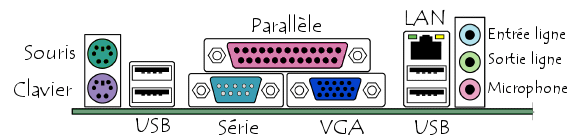
Je ne parle bien évidemment pas des connectiques internes à l’unité centrale. Certaines cartes pouvaient ajouter d’autres types de ports vidéo (DVI), multi-usages (Firewire) ou combinés manette de jeu/midi. Malgré la différence de forme entre tous ces connecteurs, certains se sont cru obligés d’ajouter des couleurs afin de les normaliser. L’effet carnaval de Venise, sans doute…
Vers la connectique universelle (USB)
L’USB (Universal Serial Bus) ou bus universel en série, est venu remplacer la prise série DB9/DB25 avec ses « picots ». Cette prise servait pour le transfert de données ou pour connecter certains périphériques (modems, joysticks…). Elle était plutôt lente et encombrante, et ne remplissait pas tous les usages.
L’arrivée de l’USB (type A), le fameux connecteur plat pour tous les usages, est venu remplacer un tas d’autres connecteurs existants. Au début assez confidentiel, il s’est vite imposé comme connecteur multi-usages, c’est-à-dire qu’on pouvait y brancher, indifféremment : clavier, souris, imprimante, tablette graphique, modem, lecteur externe (clé USB, disquette, disque dur, lecteur CD)… par rapport aux anciens connecteurs, il apportait les avantages suivants :
- Connecteur unique : tout le monde comprend que c’est vers ce type de prise qu’on va aller, pour tous les branchements.
- Il est solide (pas de picots qui peuvent se tordre)
- Il est simple (une forme rectangulaire facilement identifiable)
- Il est petit et compact. On pourrait en mettre plein.
- Il facilite la détection des périphériques par l’ordinateur (et la configuration des programmes), qu’on peut désormais brancher « à chaud » des appareils sans redémarrer l’ordinateur, c’est ce qu’on a appelé le plug and play.
- Il devient très rapidement et de facto le standard de charge et de connexion de tout un tas d’appareils connectés ou non. On en trouve partout.
- L’USB est chaînable, dans une certaine mesure : ce qui veut dire que techniquement un contrôleur USB est également un hub qui permet de connecter 127 périphériques sur la même prise, même si dans la réalité, cela montre rapidement ses limites.
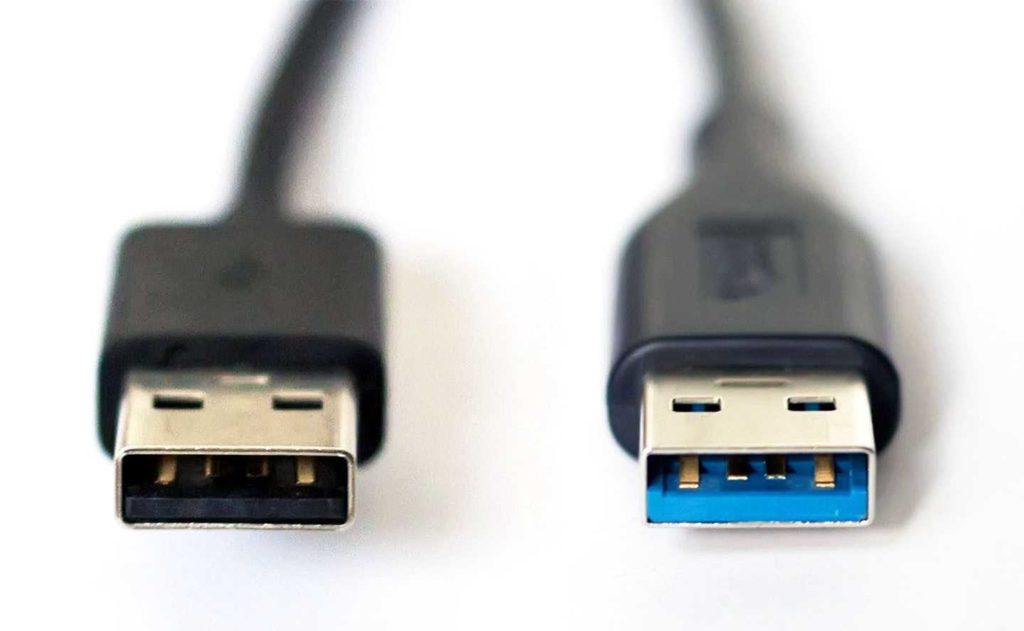
Les inconvénients (car il y en a) :
- Il ne convient pas encore à tous les usages, en raison de son débit trop faible (entre 1,5 et 12 Mbit/s). Par exemple, on peut l’utiliser pour brancher un lecteur externe, mais pas à haut débit de données comme les disques durs internes à l’unité centrale. Son « bus » est trop limité. Aussi les possesseurs de disques durs externes se tournent-ils vers les connecteurs SCSI, Firewire puis Thunderbolt, présents surtout sur les Macs (pour les deux derniers, du moins).
- Dès le début, ils nous mettent en place deux types de prises : un connecteur de type A (plat) et un de type B (carré). Pourquoi faire ? Officiellement pour éviter un mauvais usage de la liaison : le connecteur de type A se branchait côté ordinateur (hôte), et celui de type B côté périphérique. C’était surement pour qu’on ne se trompe pas, mais était-ce nécessaire ? C’était pour le cas où un curieux ou un distrait auraient tenté de connecter deux ordinateurs entre eux ou deux imprimantes entre elles. Complètement inutile puisque ça n’aurait pas marché, mais bon…
- Très vite se sont imposées d’autres formes de connecteurs en raison de la compacité galopante des nouveaux appareils : smartphones, PDA, etc. : type A mini, type B mini, puis micro A, micro B, mini A-B, micro A-B… toujours plus fins, et parfois sur des appareils beaucoup plus gros que le connecteur. Ces connecteurs deviennent de plus en plus fragiles. Vont se succéder 14 types de connecteurs différents, selon la norme, le type et la miniaturisation des appareils connectés. On est bien loin du connecteur universel, et il faut toujours posséder une collection de câbles différents pour être compatible avec tout.
- Ce connecteur ne transporte pas assez d’électricité pour alimenter tous les périphériques. Aussi la faible quantité de courant transportée peut alimenter une clé USB, par exemple, ou quelques gadgets, mais guère plus, et les périphériques connectés doivent donc généralement être alimentés séparément. C’est valable pour les disques durs portatifs, qui doivent souvent être alimentés via 2 ports USB pour disposer de suffisamment d’énergie, ou bien via leur propre source d’alimentation.

L’arrivée de l’USB 2 augmente les débits de 10 Mbit/s à 480 Mbit/s, suffisamment pour utiliser des périphériques de stockage de masse à haut débit. Comme il s’agit du même connecteur, visuellement parlant, on peut facilement se tromper et connecter des périphériques USB2 sur des hôtes USB1 seulement et ainsi se retrouvé limité en débit et en performances.
L’USB 3, dit « super speed » apporte des débits très supérieurs, allant jusqu’à 5 Gbit/s (théorique), et une alimentation électrique un peu supérieure (4,5W au lieu de 2,25W). Mais la nouvelle connectique, même si compatible avec les versions précédentes côté hôte (connecteur type A) ne l’est plus avec tous les périphériques (type B) avec une prise radicalement différente. Afin d’identifier visuellement les appareils compatibles USB3, les connecteurs seront colorés en « bleu ».
Malgré tout, la prise plate classique de type A va s’imposer sur tous les ordinateurs et reste encore aujourd’hui utilisée pour un grand nombre de périphériques. Notons cependant que c’est grâce à Apple, et notamment à la sortie de son fameux iMac en 1998, qui est la première machine équipée de ports USB, que l’USB va commencer à s’imposer sur les micro-ordinateurs et les périphériques compatibles. L’USB a permis sans aucun doute : 1) de limiter sérieusement le nombre de connectiques différentes sur les PC, et 2) d’améliorer grandement la détection et l’installation des périphériques.
L’USB-C, le nouveau standard universel
Alors, finalement, l’USB standard universel, pas assez universel ? Et bien non ! Vous l’avez vu précédemment, on se trouve avec d’une part, une multitude de connecteurs différents, ce qui rend assez incompréhensible leur usage pour la plupart des gens, et d’autres part quelques lacunes qu’il fallait combler : faible capacité d’alimentation en électricité des périphériques, et limitation du débit empêchant de faire transiter beaucoup d’informations et notamment de la vidéo haute-définition. En raison de l’évolution technologique croissante et de la miniaturisation des appareils, il était nécessaire de faire évoluer la norme USB.

Aussi le consortium industriel chargé de cette norme depuis la version 1.0 en 1996, sort-il en 2014 un nouveau connecteur possédant les caractéristiques suivantes :
- Connecteur compact à l’instar des anciens connecteurs USB (mini, micro) et de forme ovale, plutôt esthétique.
- Le connecteur est réversible, ce qui signifie qu’il n’a pas de sens particulier d’introduction (face = pile), ce qui facilite grandement son usage, mais complexifie sa fabrication et augmente donc son coût financier, aussi bien pour le consommateur d’ailleurs. Ce connecteur restera cher à implémenter.
- Il peut faire transiter une alimentation électrique d’une puissance de maximum 100 watts (étendue à 240 W en 2021 avec certains types de câbles), ce qui permet d’alimenter plusieurs périphériques avec un seul câble. Et notamment, le câble peut servir comme source d’alimentation des ordinateurs portables. Donc exit les câbles d’alimentation spécifiques aux modèles/marques d’ordinateur. Si vous avez un câble USB-C, vous pouvez l’utiliser pour connecter au secteur aussi bien un PC de marque Dell qu’un MacBook Pro de chez Apple, ou même un smartphone ou d’autres périphériques utilisant cette connectique pour se recharger, et à condition de disposer d’un transformateur de puissance suffisante à l’autre bout du câble.
- Connecteur unique à usage multiple et puissant, permettant de faire transiter toutes sortes de données, et de gérer les petits périphériques jusqu’au signal vidéo en très haute résolution. Selon la norme utilisée, on peut monter jusqu’à 40 Gbit/s pour le débit (voire plus pour l’USB4).
L’USB-C va donc s’imposer dans un premier temps sur les ordinateurs portables, parce qu’il est compact, puissant, hautement chaînable et permet d’augmenter la finesse de ces machines. De la même manière, il s’impose sur d’avantage d’appareils électroniques, même si beaucoup d’entre deux restent attachés aux anciennes normes USB, essentiellement pour des questions de coût.
En parallèle, depuis 2009, l’Union Européenne, cherche à imposer un connecteur unique pour tous les appareils électroniques, et afin de limiter le nombre de déchets importants produits chaque année. Elle va le trouver avec l’USB-C qui sera standardisé comme prise universelle de recharge depuis juillet 2020, cependant sans contrainte auprès des constructeurs.
Contrairement aux précédents connecteurs USB, il n’existera pas de type B : il a été prévu dès le départ que les deux côtés de la prise soient identiques, car ce câble peut être utilisé pour relier des tiers en mode peer-to-peer, sans contrôleur central, cette technologie étant essentiellement active. Un ordinateur peut donc, par exemple, se recharger sur le secteur, mais également recharger d’autres appareils. De la même manière deux périphériques actifs peuvent donc communiquer entre eux, sans forcément passer par un ordinateur, ou bien deux ordinateurs peuvent être connectés entre eux et échanger des données avec un tel câble.
Apple est à nouveau pionnière puisque que la première machine intégrant une connectique USB-C est le MacBook, un ordinateur portable orienté traitement de texte et navigation internet, et au design particulièrement fin, en 2015.
Quelles normes dans le câble ?
La situation est bien plus complexe qu’elle n’en a l’air en premier lieu. Essayons de clarifier un peu tout ça. Un seul connecteur pour tout faire : OK. Mais qu’est-ce qu’il y a dedans ? Beaucoup de choses, évidemment. En faisant transiter beaucoup d’informations différentes sur le même canal, il a fallu intégrer toute un tas de normes et de protocoles précédemment utilisés par l’industrie dans ces différents domaines.
- USB Power Delivery v2 (ou « PD ») permet de gérer la transmission de courant électrique pour la fourniture d’alimentation aux périphériques.
- DisplayPort est le protocole de transmission des signaux vidéos pour l’affichage des données sur écran externe. Ce protocole, utilisé précédemment par de nombreuses marques pour remplacer les normes VGA et DVI, concurrence la norme HDMI qui s’est pourtant imposée dans le domaine de la vidéo en général. La transmission de signaux vers le HDMI reste possible via des adaptateurs. DisplayPort intègre des données « meta » non spécifiquement vidéos mais liées aux écrans, telles que les données tactiles, le son ou la vidéo provenant de l’écran (webcam), entre autres… DisplayPort était une norme déjà gérée sur les Macs d’abord via le connecteur Mini DisplayPort puis via l’intégration à Thunderbolt 3.
- Thunderbolt 3/4 : cette norme de transfert de données multi-usages créée par Intel et utilisée de manière concurrente à l’USB par plusieurs marques et notamment par Apple, utilise désormais un connecteur USB-C en lieu et place du connecteur Thunderbolt/Mini Display Port utilisé pour les versions 1 et 2 du protocole. Thunderbolt, qui est utilisé pour les transferts de haute-performance (40 Gbit/s), intègre notamment le protocole PCI-express pour la connexion de disques SSD à grande vitesse.
- USB 1/2/3 : USB-C intègre également la gestion de ces normes et la rétrocompatibilité avec les périphériques compatibles et donc plus anciens, mais également la comptabilité avec la nouvelle norme USB4 qui pourra voir des débits culminer à 80 Gbit/s.
USB vs Thunderbolt
Derrière les appellations commerciales se trouvent des protocoles et des standards. L’USB-C n’est finalement qu’une norme de transport, de câblage, qui intègrent de manière rétro-compatible souvent, les normes précédentes. Avec l’arrivée de l’USB4, une convergence se fait avec le protocole Thunderbolt, développé par Intel et poussé par Apple. Comme USB depuis la version 3.1 et Thunderbolt depuis la version 3 utilisent tous deux désormais la connectique USB-C, il devient assez compliqué de s’y retrouver, parce qu’on ne sait pas ce qui passe dans le câble. Le tableau ci-dessous résume les caractéristiques des différents standards USB et Thunderbolt:
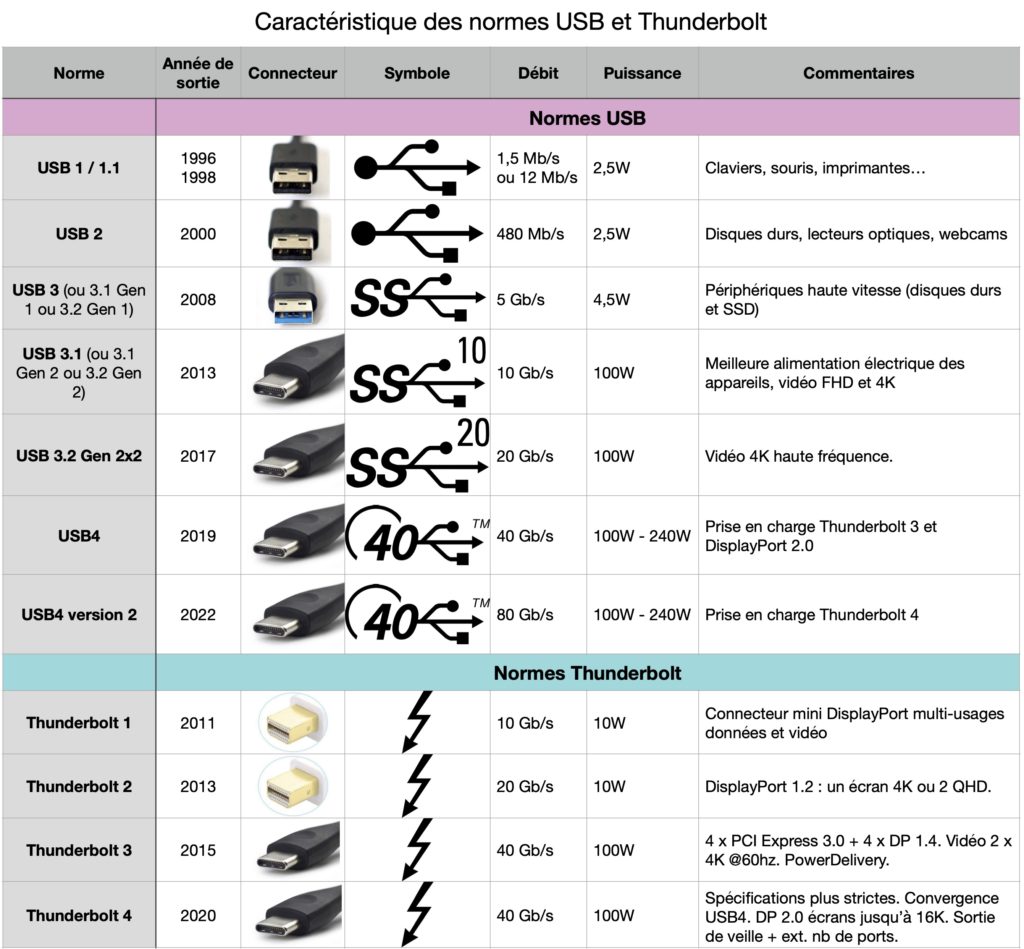
Alors, USB ou Thunderbolt ?
Si vous êtes sur PC, vous allez plutôt utiliser de L’USB, parce qu’il y a plus de matériels compatibles USB que Thunderbolt et parce que cette norme est plus présente sur les PC, où le Thunderbolt est beaucoup plus rare. La norme Thunderbolt est aussi beaucoup plus chère : les hubs Thunderbolt ainsi que les périphériques compatibles sont plus chers que ceux utilisant l’USB, qui sont plus fréquents et plus nombreux. Si vous êtes sur Mac et équipé d’une machine postérieure à 2015, vous êtes équipé d’office de la connectique Thunderbolt. Vous pourrez donc brancher aussi bien des périphériques Thunderbolt que des appareils USB, sur les mêmes prises au standard USB-C. Cela vous semblera transparent. Et cela fonctionnera toujours, du moment que les équipements que vous connectez sont équipés de la bonne prise. En outre, les vitesses annoncées ne sont valables que si vous disposez du bon contrôleur. Par exemple, les périphériques vendus comme compatibles avec la norme 3.2 gen 2×2 ne pourront pas bénéficier du débit de 20 Gbit/s si vous ne possédez pas un contrôleur compatible avec cette norme, et seront peut-être bridé à 10 Gbit/s. En pratique, beaucoup de périphériques annoncés comme USB3 ou Thunderbolt, ne prennent pas en compte cette norme. Le plus n’est donc pas forcément toujours le mieux.
Si vous êtes sur un PC équipés de prises USB-C, mais sans contrôleur Thunderbolt, certains périphériques compatibles Thunderbolt uniquement, ne seront peut-être pas compatibles, ou avec des pertes de performances. Le choix du câble est donc primordial, en fonction du matériel dont vous disposez, et le choix de l’achat des périphériques, en fonction de leurs capacités et de leur performance, aussi. Il est donc important de bien lire les étiquettes, les fiches de produits, et afin d’y comprendre quelque chose, j’espère que cet article vous aura été utile.

